6 способів оновити драйвери в Windows 11

Оновлення драйверів у Windows 11 є важливим процесом для виправлення помилок та покращення сумісності пристроїв. Дізнайтеся, як це зробити ефективно.
Microsoft Teams широко вітається як один із найскладніших інструментів для відеоконференцій. Компанія з Редмонда чудово попрацювала над своїм внутрішнім інструментом для спільної роботи з відео з точки зору функцій. Однак вони, як бентеж, не змогли досягти цілі в, мабуть, найважливішому сегменті — простоті використання.
Незважаючи на всі свої якості, Microsoft Teams навряд чи є очевидним вибором для початківців або середніх користувачів. Він вимагає пильного ока навіть для виконання основних завдань і ставить перед користувачами непотрібні перешкоди. Сьогодні ми розглянемо та спробуємо розв’язати одну таку складну «головоломку» — акт виходу з команди в Microsoft Teams. Тепер, без зайвих розмов, давайте приступимо до цього.
Пов’язано: Як побачити всіх у Microsoft Teams
Зміст
Як залишити команду в Microsoft Teams?
Є три способи залишити команду в Microsoft Teams. По-перше, ви можете використовувати веб-сайт Microsoft, щоб залишити команду. По-друге, якщо ви завантажите програму для настільних комп’ютерів, ви отримаєте можливість залишити Microsoft Teams. Нарешті, у нас є додаток для Android, який працює так само, як і попередні два, і пропонує простий варіант виходу з групи.
Користувачі iOS, з іншого боку, не мають права залишати групу зі своїх пристроїв, оскільки Microsoft ще не впровадила цю функцію в клієнт iOS.
Змінивши застереження, давайте подивимося, як залишити команду всіх трьох клієнтів.
Пов’язано: 62 крутих фонових зображення Microsoft Teams, щоб розважитися! [травень 2020 року]
Microsoft Teams Web
Спочатку увійдіть у свій обліковий запис Microsoft Teams, перейшовши на сторінку входу . Після успішного входу в систему ви побачите команди на панелі зліва. Тепер натисніть кнопку з крапками поруч із командою, яку ви хочете залишити. Нарешті, натисніть «Вийти з команди» та підтвердити.
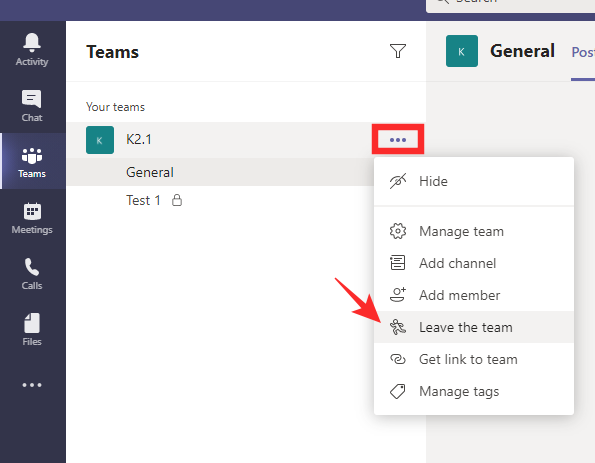
Пов’язано: Як змінити фон Microsoft Teams, додати власний та завантажити безкоштовні зображення
Робочий стіл Microsoft Teams
Подібно до веб-версії, вам потрібно спочатку увійти у свій обліковий запис Microsoft Teams з відповідними обліковими даними. Ваші команди показані зліва. Виберіть команду, яку хочете залишити, і натисніть на три крапки поруч із нею.
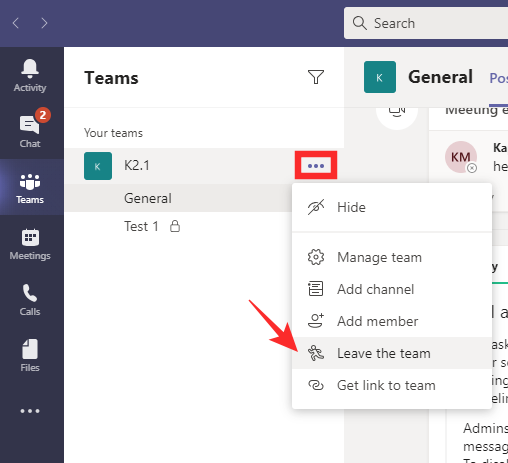
Зрештою, натисніть «Вийти з команди» та підтвердіть.

Пов’язано: Microsoft Teams Together Mode: все, що вам потрібно знати
Microsoft Teams на телефоні
Користувачі Microsoft Teams на мобільних телефонах користуються тими ж привілеями, що й веб- та настільні комп’ютери. Щоб вийти з команди з програми для телефону, вам спочатку потрібно запустити програму та увійти з потрібними обліковими даними. Потім перейдіть на вкладку «Команди», розташовану в середній нижній частині екрана.
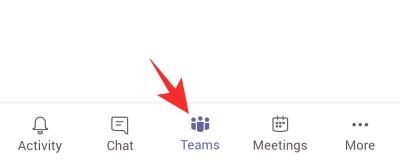
Тут ви побачите всі команди, з якими ви пов’язані. Виберіть команду, яку ви хочете залишити, і натисніть кнопку з крапками з правого боку. Натисніть «Вийти з команди» та підтвердити.

Якщо ви не адміністратор організації, ви не можете залишити команду в масштабі всієї організації.
Пов’язано : Як додати та використовувати OneNote у Microsoft Teams?
Що відбувається, коли ви залишаєте команду?
Якщо ви вирішите лише залишити команду, але залишитеся частиною організації, ви лише відмежуєтеся від певного проекту, пропонуючи залишатися в курсі інших потенційних проектів. Ви не отримуватимете сповіщень від команди, яку ви покинули, але ваші старі повідомлення залишаться в групі для перегляду всім учасникам.
Пов’язано: 11 способів виправити аудіо Microsoft Teams не працює, немає проблем зі звуком
Як вийти з організації в Microsoft Teams?
На вершині ієрархії Microsoft Teams знаходиться організація, частиною якої ви є. Організації в Teams мають всемогутніх адміністраторів, які мають невикористаний доступ до всього, що відбувається в системі. Однак, як учасник організації, ви все одно можете залишити її, виконавши кілька простих кроків. Перш ніж видалити, пам’ятайте, що видалення вас із Організації не призведе до видалення ваших старих даних, якщо цього не захоче ваш адміністратор.
Щоб вийти з організації, спершу потрібно перейти на сторінку Мої програми . Якщо ви не ввійшли у свій обліковий запис, вам потрібно буде це зробити. Тепер натисніть маленьку стрілку вниз у верхньому лівому куті та перейдіть до «Групи».
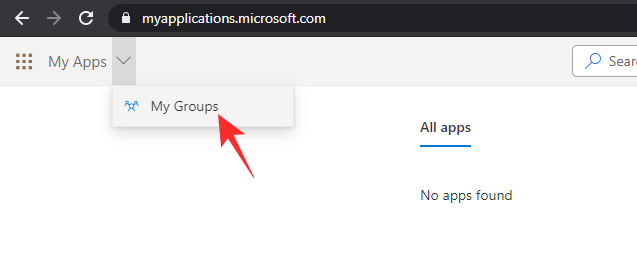
Тепер натисніть на зображення свого профілю та перейдіть до розділу "Профіль".
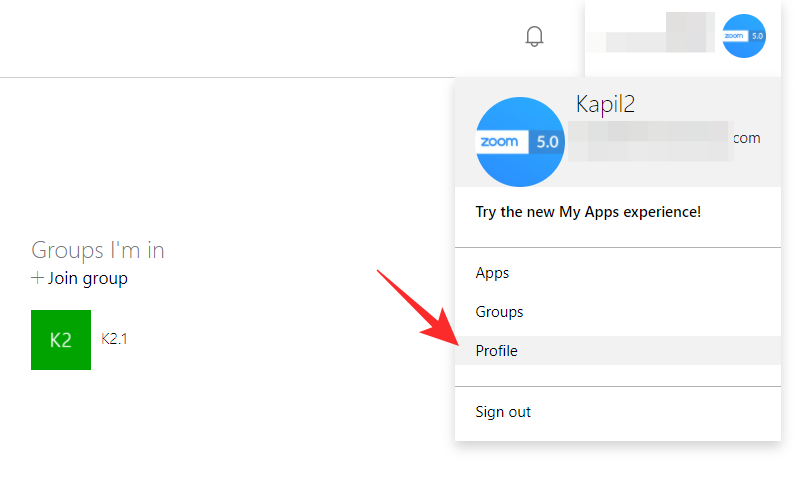
Під вашим основним та альтернативним ідентифікаторами електронної пошти ви побачите назву вашої організації з можливістю залишити її поруч із нею. Натисніть на посилання та підтвердьте.
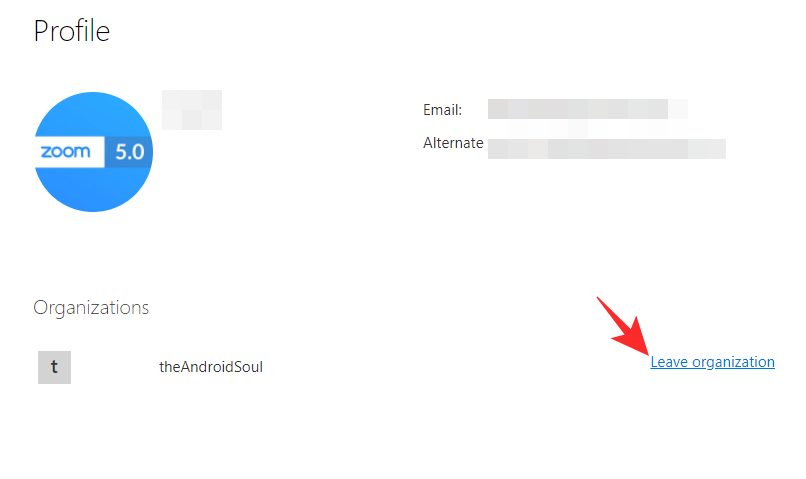 Пов’язано: як додавати та використовувати власні зображення як фони на нарадах Microsoft Teams
Пов’язано: як додавати та використовувати власні зображення як фони на нарадах Microsoft Teams
Чому ви не можете покинути свою команду?
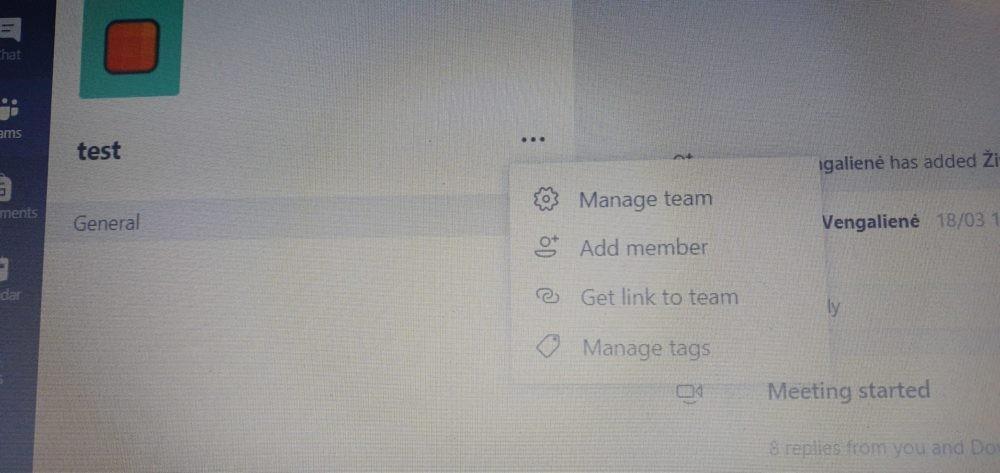
Через : Reddit
Тепер, коли ми розповіли про те, як залишити вашу команду в Microsoft Teams, теоретично виконати роботу буде легше. Проте все ще є деякі розбіжності, які ми повинні усунути, поговоримо про пару факторів, які можуть перешкодити вам залишити команду.
Якщо ви навчаєтесь у навчальному закладі з законною ліцензією Microsoft Teams, у вас навряд чи буде можливість залишити команду. Вчителі зазвичай використовують цю функцію, щоб розбити свої великі класи на менші групи, і надання студентам можливості вийти з команди навряд чи має сенс з точки зору вчителя.
Крім того, ви можете бути змушені залишитися в команді, якщо ви єдиний адміністратор, який залишився в групі. Навіть учасники — останні в команді — зіткнулися з цією проблемою і застрягли в одній без передишки.
Пов’язано : Що таке режим аудиторії Microsoft Teams?
Як залишити команду, якщо ви застрягли?
Застрягли в команді і, здається, не можете знайти вихід? Ситуація може бути не такою страшною, як здається. Звичайно, бути змушеним бути частиною команди – це дуже неприємна проблема, але користувачам клієнта Android може пощастити. Навіть якщо ви не отримуєте опцію відпустки в Інтернеті або на комп’ютері, ви, швидше за все, отримаєте її на клієнті Android.
Просто перейдіть до програми, виберіть команду, яку хочете залишити, торкніться кнопки з вертикальними крапками та натисніть «Вийти з команди».

Ви повинні мати можливість вийти з Команди без перешкод.
Якщо це не спрацює, вам доведеться попросити адміністратора Організатора прийти на допомогу. Вони можуть вручну вилучити вас із команди, частиною якої ви не хочете бути.
ПОВ'ЯЗАНІ:
Важливі поради щодо виходу з команди Microsoft
Коли ви залишаєте команду назавжди, ви більше не отримуватимете сповіщень, пов’язаних із цією командою. Це включає будь-які оновлення, які команда може озвучити або позначити на каналах. Однак ваші параметри чату в Teams все одно повинні працювати, тому, поки особа є частиною вашої організації Teams, ви все ще зможете зв’язатися з нею сам-на-сам. Однак відеозустрічі для всієї команди, швидше за все, вам більше не будуть доступні.
Вихід із команди не видаляє жодних повідомлень чи вмісту, надісланого вами в цій команді. Усі ваші старі повідомлення залишаться доступними для перегляду членами команди.
Навіть коли ви залишаєте команду, ви все ще є частиною організації, яка створила команду. Якщо ви також хочете залишити організацію, ви можете відвідати розділ «Мої групи» на вкладці «Програми» та вибрати свій профіль, щоб вибрати вихід з організації. Це доступно не в усіх налаштуваннях Teams, тому, якщо ви не бачите цього параметра, зверніться до адміністратора, щоб дізнатися більше.
У деяких випадках ви не зможете залишити команду, яка не входить до всієї організації. Наприклад, учні, які використовують освітню версію Microsoft Teams, не зможуть самостійно залишити команду. Якщо ви остання особа в команді та вас автоматично призначили власником команди або подібною відповідальністю, можливо, ви не зможете залишити команду, доки не видалите її повністю.
Якщо ви переходите до нової команди в рамках реструктуризації, переконайтеся, що у вас є необхідна інформація для приєднання або пряме запрошення, перш ніж залишити стару команду. Не всі команди є загальнодоступними, і для приєднання до багатьох потрібні запрошення або коди.
Ваша нова команда піклується про ваш статус Microsoft Teams чи використовує його як ознаку продуктивності? Вас також може зацікавити наш посібник про те, як переконатися, що ваш статус залишається активним у Microsoft Teams.
Оновлення драйверів у Windows 11 є важливим процесом для виправлення помилок та покращення сумісності пристроїв. Дізнайтеся, як це зробити ефективно.
Програми для відеодзвінків стали найважливішою частиною віддаленої роботи та навчання. Досліджуйте, як зменшити гучність у Zoom, Google Meet та Microsoft Teams.
Вчимося змінювати шпалери у Windows 11. Огляд шести різних методів, які допоможуть вам легко та швидко встановити новий фон.
Видалення програм в Windows 11 може бути простим завданням, якщо ви знаєте, як правильно скористатися налаштуваннями. Дізнайтеся, як видалити системні програми і які рішення застосовувати при виникненні проблем.
Дізнайтесь, як створити та додати новий обліковий запис користувача в Windows 11, включаючи локальні та онлайн облікові записи.
Дізнайтеся, як знайти «Мій комп’ютер» у Windows 11 та Windows 10, щоб швидко отримати доступ до всіх ваших файлів і системної інформації.
Спільний доступ до екрана є однією з найнадійніших функцій Zoom — провідної платформи для відеоконференцій на планеті. Дозвольте своїм учасникам вільно ділитися своїми ідеями!
Не публікуйте свої фотографії безкоштовно в Instagram, коли вам за них можуть заплатити. Прочитайте та дізнайтеся, як заробляти гроші в Instagram, і максимально використовуйте цю платформу соціальної мережі.
Дізнайтеся, як легко редагувати та видаляти метадані PDF. Цей посібник допоможе вам легко редагувати або видаляти метадані PDF кількома простими способами.
Чи знаєте ви, що у Facebook є повний список контактів вашої телефонної книги разом із їхніми іменами, номерами та адресами електронної пошти.
Ця проблема може перешкодити належному функціонуванню вашого комп’ютера, і, можливо, вам знадобиться змінити параметри безпеки або оновити драйвери, щоб вирішити їх.
Цей блог допоможе читачам перетворити завантажувальний USB у файл ISO за допомогою стороннього програмного забезпечення, яке є безкоштовним і захищеним від шкідливих програм.
Зіткнулися з кодом помилки Windows Defender 0x8007139F і вам важко виконати сканування? Ось способи вирішення проблеми.
Цей вичерпний посібник допоможе виправити «Помилку планувальника завдань 0xe0434352» на вашому ПК з Windows 11/10. Перевірте виправлення зараз.
Помилка Windows LiveKernelEvent 117 призводить до неочікуваного зависання або збою ПК. Дізнайтеся, як діагностувати та виправити це за допомогою кроків, рекомендованих експертами.
Цей блог допоможе читачам виправити проблеми, які PowerPoint не дозволяє мені записувати аудіо на ПК з Windows, і навіть порекомендує інші замінники запису екрана.
Вам цікаво, як писати на PDF-документі, оскільки вам потрібно заповнювати форми, додавати анотації та ставити свої підписи. Ви натрапили на правильний пост, читайте далі!
Цей блог допоможе користувачам видалити водяний знак «Системні вимоги не відповідають», щоб отримати більш плавну та безпечну роботу з Windows 11, а також чистіший робочий стіл.
Цей блог допоможе користувачам MacBook зрозуміти, чому виникають проблеми з рожевим екраном і як їх усунути за допомогою швидких і простих кроків.
Дізнайтеся, як повністю або вибірково очистити історію пошуку в Instagram. Крім того, звільніть місце для зберігання, видаливши дублікати фотографій за допомогою найпопулярнішої програми для iOS.
Програми для відеодзвінків стали найважливішою частиною віддаленої роботи та навчання. Досліджуйте, як зменшити гучність у Zoom, Google Meet та Microsoft Teams.
Дізнайтеся, як налаштувати мобільну точку доступу в Windows 10. Цей посібник надає детальне пояснення процесу з урахуванням безпеки та ефективного використання.
Досліджуйте, як налаштувати налаштування конфіденційності в Windows 10 для забезпечення безпеки ваших персональних даних.
Дізнайтеся, як заборонити людям позначати вас у Facebook та захистити свою конфіденційність. Простий покроковий посібник для безпеки у соцмережах.
Пам’ятаєте часи, коли Bluetooth був проблемою? Тепер ви можете ефективно обмінюватися файлами через Windows 10 за допомогою Bluetooth. Дізнайтеся, як це зробити швидко і легко.
Ось посібник про те, як змінити тему, кольори та інші елементи в Windows 11, щоб створити чудовий робочий стіл.
Детальна інструкція про те, як завантажити Google Meet на ваш ПК, Mac або Chromebook для зручного використання.
Детальний огляд процесу налаштування VPN в Windows 10 для безпечного та анонімного Інтернет-серфінгу.
Ось як ви можете отримати максимальну віддачу від Microsoft Rewards для Windows, Xbox, Mobile, покупок і багато іншого.
Оскільки продуктивність і доступність бездротових периферійних пристроїв продовжують зростати, Bluetooth стає все більш поширеною функцією на ПК з Windows. Досліджуйте, як підключити та використовувати Bluetooth.



























